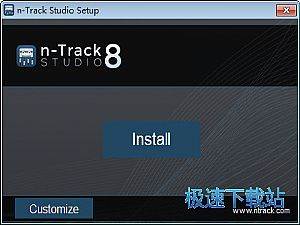n-Track Studio官方下载录音教学
时间:2021-06-23 15:13:36 作者:无名 浏览量:53
n-Track Studio(n-Track 9)有专业的录音公司n-Track Software所推出的手机端的录音软件,无需录音棚只需要你有着一款手机你就能够将所有的地方变成你的录音专属地,它绝对是你在创造音乐的过程当中非常好的一个帮手,有需要的话就快来下载这款n-Track Software吧!
使用n-Track Studio录音
当您在现有轨道上重新录音时,n-Track 会自动为每次录音尝试创建一个新的 Take。Takes 是一种“子轨道”;一个音轨可以包含多个镜头,对于每个音轨,您可以告诉 n-Track 播放一个特定的镜头,为曲目的不同部分播放来自不同镜头的音频(即从镜头 2 播放此合唱,从镜头 3 播放该诗句),甚至同时播放所有镜头(这会很快变得非常响亮!)。
假设您已经录制了一首曲目,然后在同一曲目上录制了一个新镜头。默认情况下,曲目将如下所示:
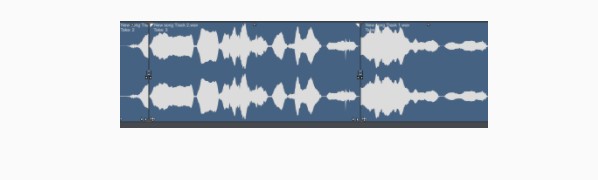
当一个曲目有多个片段时,该曲目将垂直拆分为多个通道,这些通道显示一个轨道的一部分可用的所有片段,这些片段堆叠在一起。
当您希望曲目播放一个镜头的一部分并播放另一个镜头的其余部分时,有趣的部分就来了:
去做这个:
单击轨迹栏左下角的“show take”图标
如果要拆分曲目,请 按“S”键(或选择“编辑/拼接”菜单命令)。
现在只需在突出显示的部分单击要播放的镜头,然后单击播放。

n-Track Studio官方下载录音教学图2
当曲目的一部分有多个可用片段时,您可以通过单击要在曲目的该部分播放的片段来切换片段。在屏幕截图中,除了中间部分之外,原始片段( Guitar.wav ) 在整个轨道上播放,其中片段2 ( Lead1.wav )的部分代替播放。禁用的镜头将以与实际播放的镜头不同的颜色(上面屏幕截图中的紫色)显示。

n-Track Studio官方下载录音教学图3
要在曲目和显示和播放每个曲目的单个曲目的旧方式之间切换,请右键单击曲目,然后打开弹出菜单的曲目子菜单并选择“合并曲目/隐藏曲目”或“保留需要分开。” 您也可以按“L”键在视图之间循环。
Takes 弹出菜单还提供了在片段之间移动部分、克隆片段以及将具有多个片段的轨道拆分为多个轨道且每个片段一个片段的命令(当您想要更好地控制片段选择时,这很方便,如伴奏) .
n-Track Studio 9.0.2.3569 官方版
- 软件性质:国外软件
- 授权方式:共享版
- 软件语言:英文
- 软件大小:256052 KB
- 下载次数:859 次
- 更新时间:2021/6/22 6:18:31
- 运行平台:WinXP,Win7...
- 软件描述:n-Track Studio 是一款国外专业的多音轨录音软件,采用目前全球领先的... [立即下载]
相关资讯
相关软件
电脑软件教程排行
- 破解qq功能和安装教程
- 怎么将网易云音乐缓存转换为MP3文件?
- 比特精灵下载BT种子BT电影教程
- 微软VC运行库合集下载安装教程
- 土豆聊天软件Potato Chat中文设置教程
- 怎么注册Potato Chat?土豆聊天注册账号教程...
- 浮云音频降噪软件对MP3降噪处理教程
- 英雄联盟官方助手登陆失败问题解决方法
- 蜜蜂剪辑添加视频特效教程
- 比特彗星下载BT种子电影教程
最新电脑软件教程
- 云管家微信互粉助手新手必看的添加公众号教...
- 浩方电竞平台官方下载及安装教程详细介绍
- 海马玩模拟器的特色功能以及使用技巧
- 海马玩模拟器的软件特性与安装教程
- 飞鸽传书客户端下载及安装教程详细介绍
- 飞鸽传书官方版下载及基本使用教程介绍
- 多米DJ客户端官方下载及安装详细教程
- Zip文件修复大师的功能特点与安装教程
- DNF连发设置生成工具的软件特色与使用教学
- CF766火线魔盒官方下载及详细安装教程
软件教程分类
更多常用电脑软件
更多同类软件专题